CloudConvert (en línea)
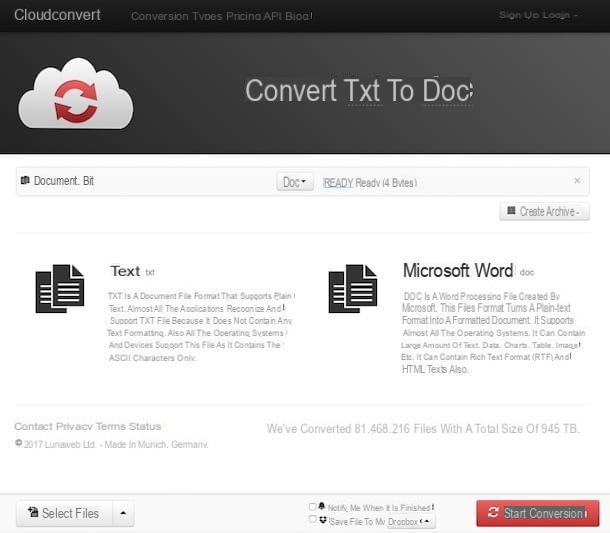
Si está interesado en comprender cómo convertir a Word actuando directamente desde el navegador web e independientemente del sistema operativo que se use en su computadora, no puedo evitar aconsejarle que haga un "drop in" en CloudConvert. De hecho, se trata de un servicio Web gratuito, que no requiere la creación de una cuenta para su uso y que permite convertir una gran variedad de archivos de forma sencilla y rápida. Lo único que hay que tener en cuenta es que los archivos subidos no pueden superar los 100 MB de peso.
Para usarlo, lo primero que debe hacer es visitar la página web principal del servicio y luego hacer clic en el botón Seleccione los archivos. Luego seleccione, directamente desde su computadora, los archivos que le interesa convertir a Word. ¿Prefieres aprovechar la función de arrastrar y soltar? ¡Se puede hacer! Arrastre los archivos que desea convertir directamente a la ventana del navegador y listo.
Si sus archivos están en Dropbox o google Drive, también puede cargarlos directamente desde allí haciendo clic en flecha a la derecha y seleccionando el elemento relevante del menú que se abre. Lo mismo se aplica si su archivo está en línea, en cuyo caso deberá seleccionar la entrada para ingresar la URL en el menú que se abre.
En este punto, haga clic en el elemento cualquier cosa ubicado en la parte superior derecha, elija documento en el menú que se abre y luego seleccione doctor o docx en función de cuáles son las necesidades. Luego haga clic en Comience la conversión, espere unos momentos para que comience el procedimiento de conversión y descargue el archivo final a su PC haciendo clic en el botón Descargar. Si no ha cambiado la configuración predeterminada de su navegador web, el archivo de Word convertido se almacenará en la carpeta Descargar computadora en uso.
Si tiene necesidades especiales, antes de iniciar el procedimiento de conversión puede hacer clic en el botón con el llave inglesa junto al nombre del archivo y regularmente los distintos parámetros. Para confirmar y aplicar los cambios que ha realizado, deberá presionar sobre Bueno. Si no encuentra el botón con la llave inglesa junto al nombre del archivo, evidentemente es porque esta opción no está disponible para el archivo de entrada seleccionado.
ZamZar (en línea)

Otro servicio en línea que definitivamente vale la pena considerar para convertir a Word es ZamZar. Es uno de los convertidores en línea más populares del mundo. Te permite "transformar" imágenes, vídeos, archivos de audio y documentos de diversa índole de un formato a otro, todo de forma sencilla y rápida y, además, incluso en lotes. También en este caso, el límite de carga se establece en 100 MB en total y, además de descargar los archivos convertidos, debe proporcionar una dirección de correo electrónico válida.
¿Me preguntas cómo usar el servicio? ¡Nada más fácil! Primero que nada conectado a su página principal luego haga clic en el botón Seleccionar archivos ... que encuentras en correspondencia con la redacción Paso 1: y seleccione el archivo (o archivos) en su computadora que desea convertir a un documento de Word. Alternativamente, también puede arrastrar el archivo para convertirlo directamente en la ventana del navegador, en la redacción o arrastrar y soltar archivos.
Si, por el contrario, el archivo a transformar ya está en línea, haga clic en la pestaña Convertidor de URL y escriba la dirección web relativa en el campo que se le muestra para cargarlo inmediatamente al servicio.
En este punto, seleccione el elemento DOC o DOCX en el menú desplegable correspondiente al elemento Paso 2:, escriba su dirección de correo electrónico en el campo adjunto a la sección Paso 3: y haga clic en el botón Convertir.
Cuando se complete el procedimiento de conversión, recibirá un correo electrónico de ZamZar con enlaces para descargar su archivo convertido en Word. Luego haga clic en el enlace del mensaje para descargar inmediatamente los archivos a su computadora. Los archivos se guardarán en la carpeta Descargar (a menos que, incluso entonces, haya realizado cambios en la configuración predeterminada del navegador web que está utilizando).
Convertir archivos (en línea)

Otro buen servicio en línea que te invito a considerar para convertir a Word es Convertir archivos. Es muy fácil de usar y es capaz de transformar muchos tipos de archivos diferentes entre ellos. Tiene un límite de carga de 250 MB y logra casi siempre mantener intactas las características de formato y paginación de los archivos que se procesan. ¿Qué más podrías querer?
Para usarlo, conectado a su página de inicio, haga clic en el botón Vistazo… y seleccione el archivo para convertir a Word en su PC. Al finalizar la operación, verifique que en el menú desplegable ubicado junto al elemento Formato de salida: el artículo está configurado MS Word 97/2000 / XP y presiona el botón Convertir.
Opcionalmente, también puede seleccionar el archivo para convertir a Word directamente desde Internet colocando una marca de verificación junto a la redacción o descargalo de:, escribiendo el enlace relacionado con el documento en el campo de texto ubicado en el lateral y luego realizando los mismos pasos que se ven juntos arriba.
Cuando se complete la conversión, haga clic en el enlace que aparece en el centro de la página y el archivo de salida se descargará a su computadora inmediatamente. Si no ha cambiado la configuración predeterminada de su navegador web, el archivo convertido se guardará en la carpeta Descargar de su computadora.
OCR en línea (en línea)

Si los servicios web para convertir a Word que señalé en las líneas anteriores han resultado ineficaces porque tu necesidad es transformar un archivo de imagen o un PDF en un documento de texto, te sugiero que contactes de inmediato. OCR en línea gratuito. De hecho, este es otro hermoso servicio web que, como se entiende fácilmente por el nombre mismo, le permite convertir JPG a Word usando tecnología OCR (reconocimiento óptico de caracteres). De hecho, el servicio es capaz de detectar los caracteres de escritura presentes en las imágenes, o en PDF escaneados como tales, transformándolos en documentos de texto editables. Tenga en cuenta que solo puede cargar un archivo a la vez con un peso máximo de 5 MB.
Para convertir a Word con Free Online OCR conectado a la página principal del servicio y haga clic en el botón Seleccione Archivo ... para seleccionar el archivo en su computadora que desea convertir. Luego haga clic en el primer botón ubicado debajo del elemento 2 PASOS: seleccione el idioma y el formato de salida e indica el idioma en el que está escrito el texto del archivo que se va a convertir.
Luego especifique el formato en el que convertir el archivo, indique Microsoft Word (docx) y rellena la casilla Ingrese el código Captcha escribiendo los números que ve al costado. Luego haga clic en el botón Convertir para iniciar el procedimiento de transformación.
En este punto, se le mostrará una vista previa del texto presente en el archivo de origen que ha elegido convertir a Word. Si te parece que no hay errores, continúa con la descarga haciendo clic en la entrada Descargar archivo de salida. Nuevamente, si no ha cambiado la configuración predeterminada del navegador web que está utilizando, el archivo se almacenará en la carpeta Descargar de su computadora.
Tenga en cuenta que si, por otro lado, hay errores en el documento que convirtió, puede editar el texto antes de descargarlo completando correctamente el cuadro correspondiente en la parte inferior de la página web del servicio.
Word (Windows / Mac)
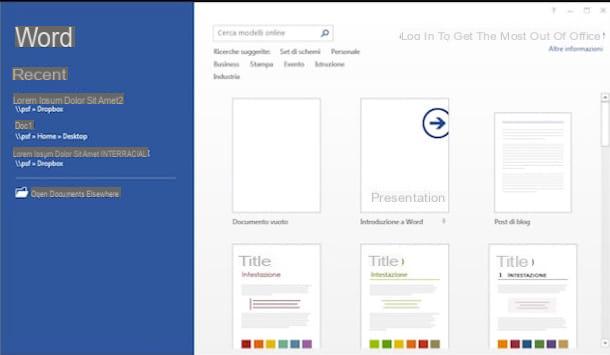
Es trivial y obvio, es cierto, pero muchas veces también lo olvidan. puede permitirle convertir varios tipos de archivos de texto a Word. Entonces, si tiene alguna versión de Oficina instalado (para obtener más información sobre esto, puede leer mi tutorial sobre cómo descargar Microsoft Office) puede usar Word para abrir sus documentos en formato de texto, editarlos como mejor le parezca y luego guardarlos como un archivo DOC o DOCX.
Más precisamente, para convertir sus archivos a Word, solo necesita abrir Microsoft Word en su computadora, ir al menú Archivo, haga clic en Abri y seleccione el archivo en el que desea trabajar. Luego acepte que el documento se importe al programa y, una vez que se complete la importación, expórtelo como un archivo en DOC o DOCX seleccionando el artículo Guardar como adjunto al menú Archivo. Al hacer esto, tenga en cuenta que, lamentablemente, no siempre es posible mantener el diseño de los archivos originales.
Páginas (Mac)
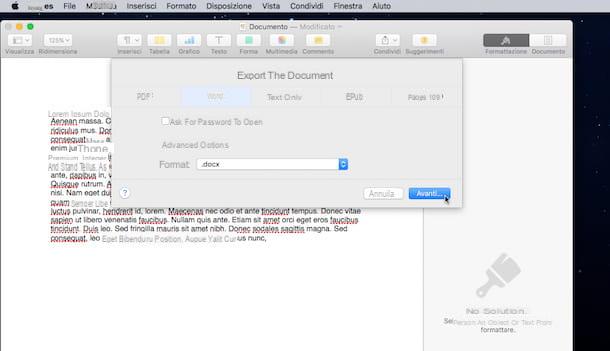
Una operación más o menos similar a la indicada anteriormente con Microsoft Word también se puede realizar con Páginas disponibles (para más información lea mi artículo dedicado a cómo descargar iWork gratis) en Mac. Incluso en este caso, sin embargo, es bueno especificarlo, el diseño de los archivos originales no siempre se mantiene.
De todos modos, si desea comprender cómo convertir a Word usando esta aplicación, primero inicie Pages en su Mac y luego mueva el cursor al elemento Archivo presente en la parte superior izquierda de la pantalla y haga clic en Abre… en el menú que se le muestra.
En este punto, seleccione el archivo en su computadora que desea convertir en un archivo de Word, espere unos segundos para que el documento se abra en Pages y luego presione nuevamente en el elemento Archivo colocado en la parte superior izquierda de la barra de menú, mueve el cursor al elemento Exportar cómo y haga clic en Palabra .... En la nueva ventana que se abrirá en el escritorio, haga clic en el elemento Opciones avanzadas, especifique el formato exacto en el que está interesado en convertir el archivo eligiendo entre . Docx o .doc (compatible con Word 1997-2004) en el menú desplegable de la pantalla y haga clic en el botón Después de ti….
Finalmente, complete el campo ubicado al lado del artículo Guardar como: ingresando el nombre que desea asignar al archivo final de Word, especifique la ubicación exacta en su computadora donde desea guardar el documento una vez convertido y haga clic en el botón Exportar.
Cómo convertir a Word

























